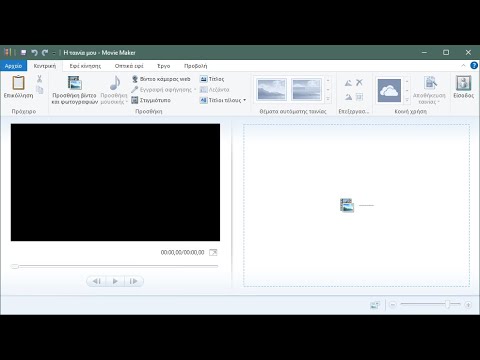
Περιεχόμενο
Η Microsoft προσφέρει το Windows Live Movie Maker ως δωρεάν λήψη για χρήστες γνήσιων εκδόσεων των Windows. Η έκδοση του Windows Live του Movie Maker είναι ο διάδοχος της καλά ληφθείσας εφαρμογής Movie Maker από τη Microsoft. Το πρόγραμμα καθιστά σχετικά απλό ακόμα και για τους αρχαρίους να δημιουργούν βίντεο χρησιμοποιώντας φωτογραφίες, μουσική και ακόμη και άλλα βίντεο. Αφού δημιουργήσετε το βίντεό σας στο Windows Live Movie Maker, το πρόγραμμα προσφέρει επιλογές για την αναπαραγωγή του σε μορφή ταινίας συμβατού με τα Windows, ώστε να μπορείτε να παρακολουθείτε στον υπολογιστή σας ή να μοιράζεστε περιεχόμενο στο Internet.
Οδηγίες

-
Κάντε κλικ στο κουμπί "Έναρξη", στη συνέχεια "Όλα τα προγράμματα" και, στη συνέχεια, στο "Windows Live Movie Maker".
-
Κάντε κλικ στην επιλογή "Προσθήκη βίντεο και φωτογραφιών" στη γραμμή εργαλείων. Αναζητήστε ένα βίντεο ή μια εικόνα που θέλετε να συμπεριλάβετε στην ταινία. Επισημάνετε το όνομα του αρχείου και κάντε κλικ στο κουμπί "Άνοιγμα".
-
Εισαγάγετε περισσότερες φωτογραφίες ή βίντεο ανάλογα με τις ανάγκες της ταινίας, αναζητώντας τα χρησιμοποιώντας το κουμπί "Προσθήκη βίντεο και φωτογραφιών" στη γραμμή εργαλείων.
-
Κάντε κλικ στο κουμπί "Κάμερα Webcam" στη γραμμή εργαλείων για να εγγράψετε βίντεο από την κάμερα web και να τα εισαγάγετε στην ταινία.
-
Κάντε κλικ στο κουμπί "Προσθήκη μουσικής" στη γραμμή εργαλείων. Αναζητήστε ένα αρχείο ήχου MP3 ή WMA που θα συμπεριληφθεί στην ταινία. Κάντε κλικ στο αρχείο ήχου για να το επιλέξετε και στη συνέχεια κάντε κλικ στο κουμπί "Άνοιγμα".
-
Κάντε κλικ στο κουμπί "Τίτλος" στη γραμμή εργαλείων για να δημιουργήσετε μια οθόνη τίτλου για την ταινία. Αλλάξτε το προεπιλεγμένο κείμενο από το "My Movie" σε κάτι περισσότερο κατάλληλο ή περιγραφικό για την ταινία. Μπορείτε επίσης να χρησιμοποιήσετε τα στοιχεία ελέγχου γραμματοσειράς για να αλλάξετε το μέγεθος, το χρώμα και τη διαφάνεια του κειμένου του τίτλου.
-
Κάντε κλικ στην επιλογή "Animations" στη γραμμή μενού για να αλλάξετε τις κινούμενες εικόνες μεταξύ των φωτογραφιών ή των βίντεο. Τοποθετήστε το δρομέα του ποντικιού ανάμεσα σε δύο φωτογραφίες ή βίντεο στη χρονολογική σειρά ταινιών και κάντε κλικ στον τύπο της μετάβασης που θέλετε να εφαρμόσετε. Εναλλακτικά, επιλέξτε μια κινούμενη μετάβαση και κάντε κλικ στο "Apply All" για να κάνετε τις ίδιες μεταβάσεις σε ολόκληρη την ταινία.
-
Κάντε κλικ στην επιλογή "Οπτικά εφέ" στη γραμμή μενού για να αλλάξετε τα χαρακτηριστικά φωτεινότητας ή χρώματος μιας μόνο φωτογραφίας, ενός μόνο βίντεο ή όλων των βίντεο και των φωτογραφιών.
-
Μεταφέρετε την ταινία και φορτώστε την στο διαδίκτυο κάνοντας κλικ σε ένα από τα εικονίδια στη γραμμή εργαλείων του ιστότοπου. Οι ιστότοποι όπου μπορείτε να μεταφορτώσετε μορφοποιημένα βίντεο είναι το SkyDrive, το Facebook, το YouTube, το Windows Live και το Flickr. Κάντε κλικ και επιλέξτε μια ρύθμιση ανάλυσης. Το Windows Live Movie Maker μετατρέπει την ταινία χρησιμοποιώντας την επιλεγμένη ανάλυση. Συνδεθείτε στον λογαριασμό σας στο Windows Live. Καταχωρίστε ένα περιγραφικό όνομα για την ταινία και τα διαπιστευτήρια σύνδεσης για τον επιλεγμένο ιστότοπο. Ακολουθήστε τις οδηγίες για να συνεχίσετε την επεξεργασία της ταινίας και να την ανεβάσετε στον ιστότοπο.
-
Κάντε κλικ στο κουμπί "Αποθήκευση ταινίας" στη γραμμή εργαλείων για να αποθηκεύσετε την ταινία στον υπολογιστή σας. Καταχωρίστε ένα όνομα αρχείου για την ταινία στο πεδίο "filename:" και κάντε κλικ στο κουμπί "Αποθήκευση". Το Windows Movie Maker επεξεργάζεται και αποθηκεύει την ταινία χρησιμοποιώντας τις προεπιλεγμένες ρυθμίσεις. Για να αλλάξετε τις ρυθμίσεις απόδοσης, κάντε κλικ στο αναπτυσσόμενο πλαίσιο κάτω από το κουμπί "Αποθήκευση ταινίας" και επιλέξτε τις ρυθμίσεις ήχου, ρυθμού μετάδοσης και ανάλυσης που θέλετε να χρησιμοποιήσετε στην ταινία.


